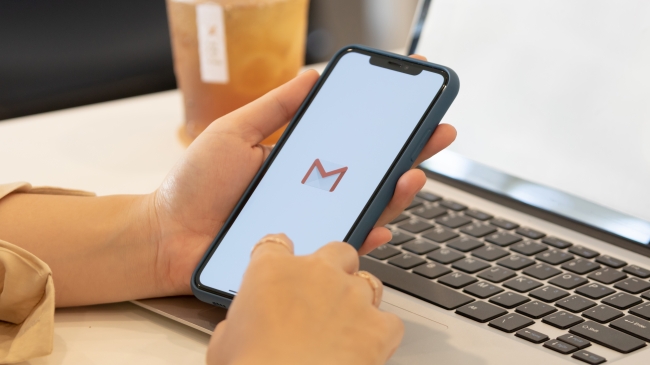
Gmailアカウントを登録した時、自分の名前を適当な名前にしてしまい、変更したいと思ったことはありませんか?
実はGmail(Google)アカウントの名前の変更はもちろん、Gmailアカウントの名前だけでも、超簡単な方法で変更できます。PCはもちろん、スマホでも操作できるため、名前を変えたい方はぜひ試してみてください。
Gmailの名前を変更する簡単な方法
最初に、Gmail(Google)アカウントの名前を変更してみましょう。
今回はスマホを中心にPCも併せて操作していきます。使用したデバイスはAndroidスマホとWindowsですが、基本的にはiPhoneやMacでも操作手順にほとんど違いはないため、ぜひ参考にしてください。
※使用したデバイス
Galaxy S20(Android 11)
HUAWEI Matebook X(Windows 10)
スマホ版 Gmail(Google)アカウントの名前を変更する方法
それでは早速、スマホ版Gmail(Google)アカウントで名前を変更してみましょう。なお、今回はアプリ版Gmailを使って手順の説明をしますが、ブラウザ版でも操作に違いはほとんどありません。
1:Gmailアプリを開いて画面右上にあるアカウントアイコンをタップします。
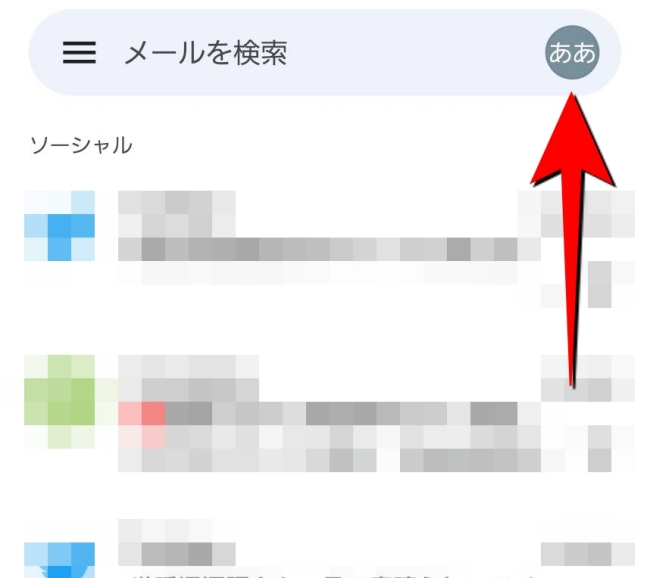
2:「Googleアカウントを管理」にアクセスします。
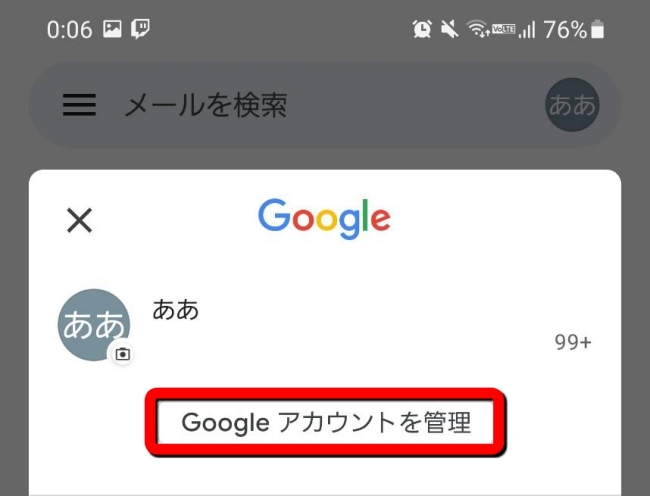
3:「個人情報」の「名前」をタップします。
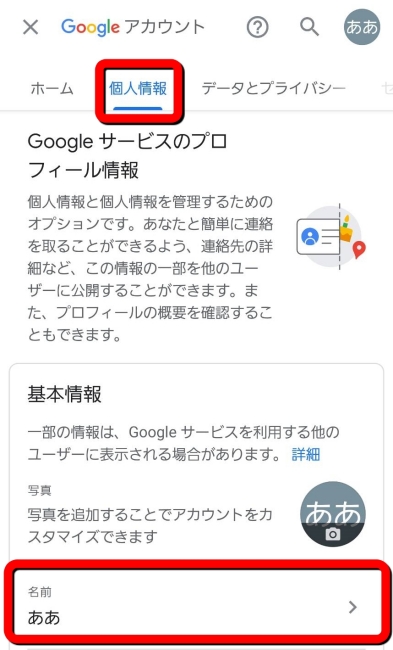
4:「姓名」を変更して「保存」をタップします。
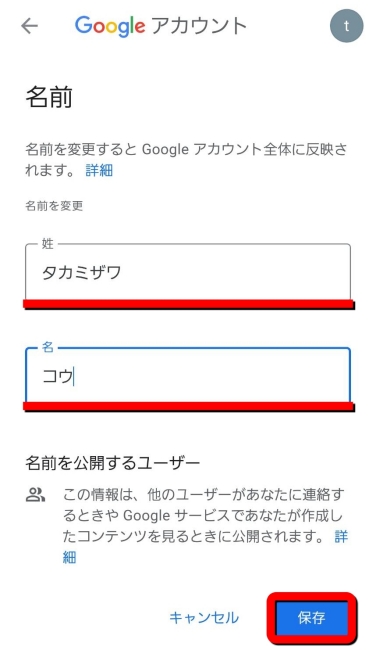
以上で操作は完了!
いかがでしたか? とても簡単な方法でGmailの名前を変更できたのではないでしょうか。
なお、今回ご紹介した方法は、GmailだけでなくGoogleアカウントの名前を変更する方法でした。Gmailの名前のみ変えたいという方は、後ほど紹介する「スマホ版 Gmailの差出人(自分)の名前を変更する方法」をご参考ください。
PC版 Gmail(Google)アカウントの名前を変更する方法
PC版Gmail(Google)アカウントで名前を変更してみましょう。
1:Gmailにアクセスして画面右上のアカウントアイコンを選択。「Googleアカウントを管理」をクリックします。
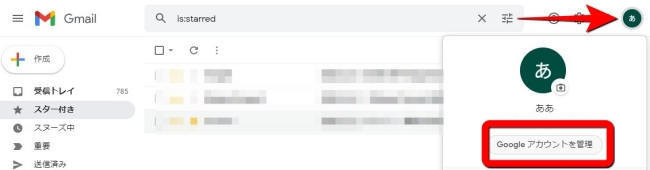
2:「個人情報」の「名前」に進みます。
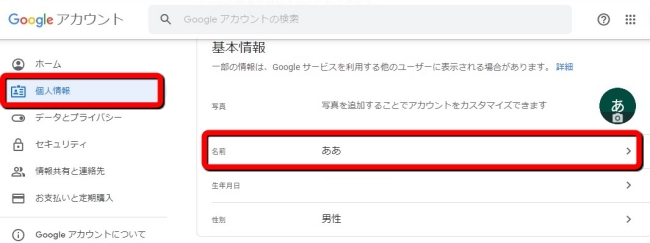
3:「姓名」を変更して「保存」をクリックすれば操作完了です。
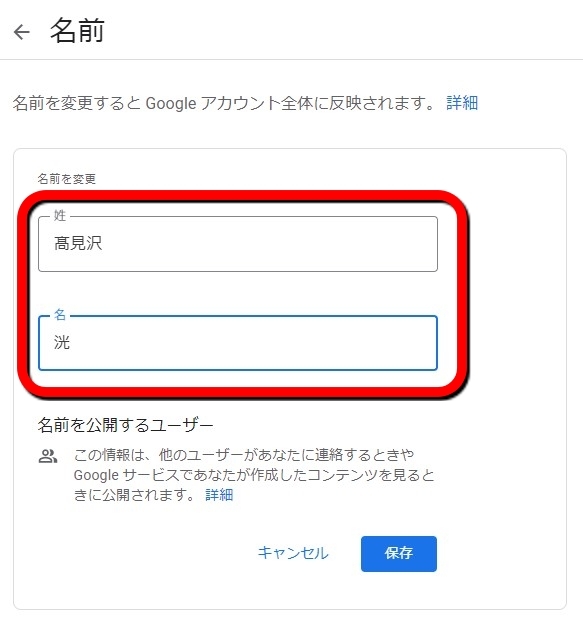
「Googleアカウントを管理」で変更しなくてもOK? Gmailで差出人(自分)の名前だけを変える方法
先ほど紹介したGmailの名前を変更する方法では、GmailだけでなくGoogleアカウントの名前も変更されます。
しかし中には、Googleアカウントの名前はそのままに、Gmailの名前(差出人名)のみを変えたいという人もいるでしょう。そこでここからはGmailの名前のみ変更する方法をご紹介していきます。
スマホ版 Gmailの差出人(自分)の名前だけを変更する方法
スマホ版Gmailの場合、アプリではなくブラウザから操作します。若干手順は多いものの、操作じたいは簡単なのでぜひ参考にしてください。
なお、今回使ったブラウザアプリはGalaxy S20の「ブラウザ」を利用しています。ChromeやSafariなどとは少し画面が異なるかもしれませんが、基本的な手順はほとんど同じなので、ぜひ参考にしてください。
1:ブラウザアプリでGmailにアクセスします。
※ログインが求められる可能性があります。
2:画面左上にある三本線をタップします。
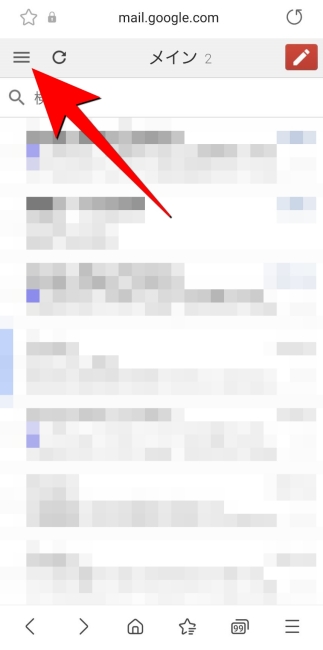
3:画面を下にスクロールしていくと、「デスクトップ」とあるのでこちらをタップします。
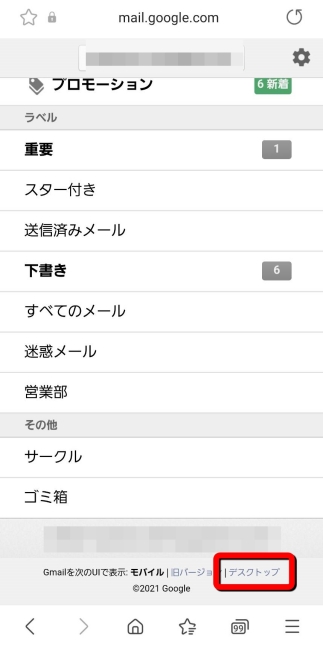
4:別の画面が開きます。画面の上部に「設定」とあるのでタップします。
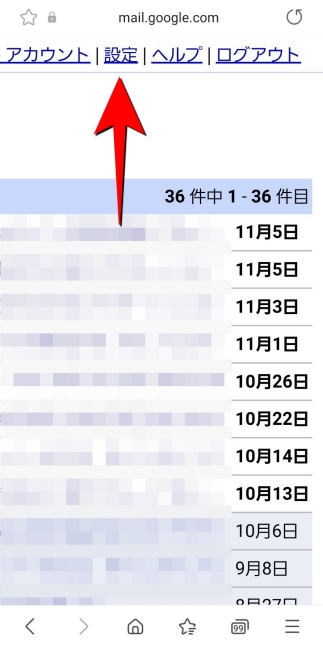
5:さらに別の画面が表示されます。画面の上にある「アカウント」を選択してください。
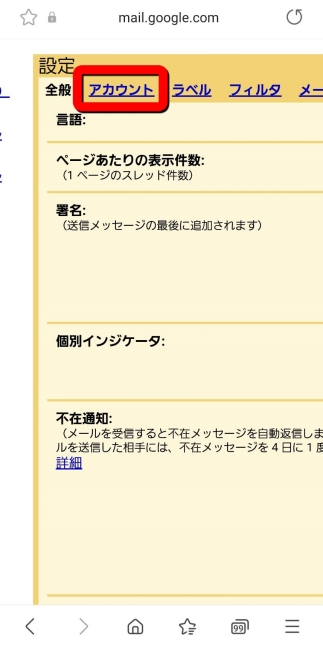
6:「名前を更新」の欄にある名前を変更し、「保存」をタップすれば操作完了です。
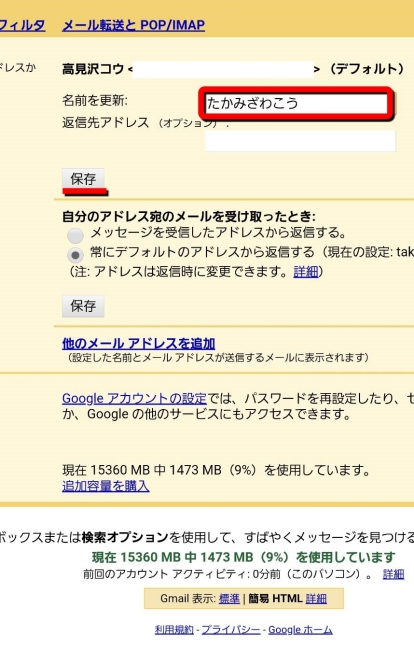
以上の操作で、Googleアカウントの名前はそのままで、Gmailの差出人の名前のみを変更できます。
PC版 Gmailの差出人(自分)の名前だけを変更する方法
続いてはPCを使って、Gmailアカウントの名前だけを変更してみましょう。手順はいたってシンプルです。
1:Gmailにアクセスして画面の右上にある歯車のアイコンをクリック。さらに「すべての設定を表示」に進みます。
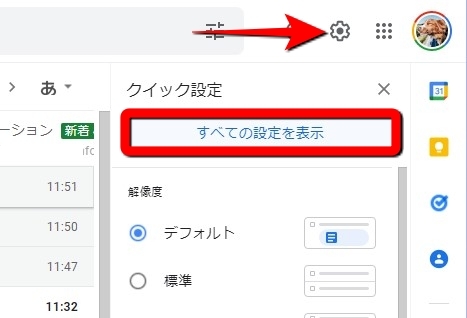
2:「アカウントとインポート」を選択し、さらに「名前」の欄にある「情報を編集」をクリックします。
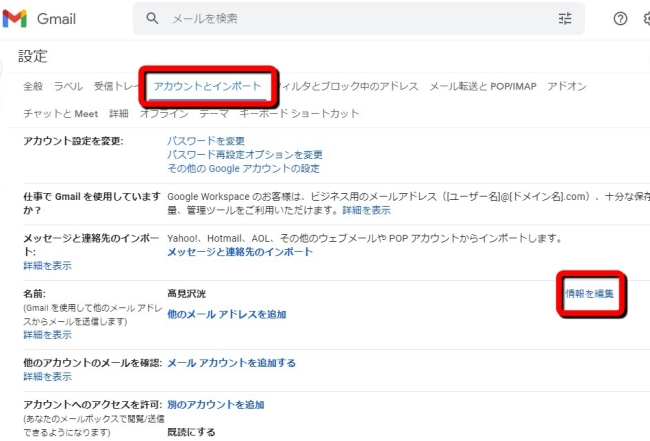
3:別ウィンドウが開きます。「名前」のチェックを(Googleアカウントの名前)の下に入れて、空欄に変更したい名前を入力。最後に「変更を保存」をクリックして操作完了です。
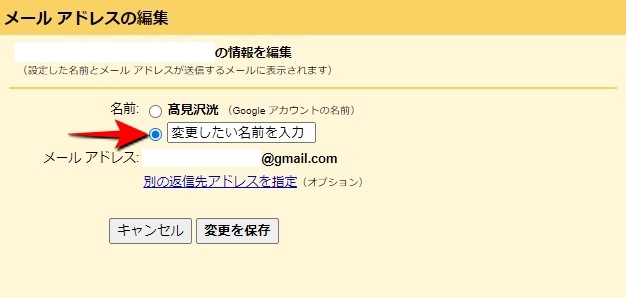
Gmailでユーザー名(メールアドレス)は変更できる?
基本的にGmailでユーザー名(メールアドレス)は変更できません。どうしても別のGmailアドレスを使いたいという場合は、Google(Gmail)アカウントの作り直しも検討しましょう。
【関連記事】Gmailのメールアドレスは変更できる?できない?
※データは2021年11月上旬時点での編集部調べ。
※情報は万全を期していますが、その内容の完全・正確性を保証するものではありません。
※製品のご利用、操作はあくまで自己責任にてお願いします。
文/髙見沢 洸















 DIME MAGAZINE
DIME MAGAZINE













